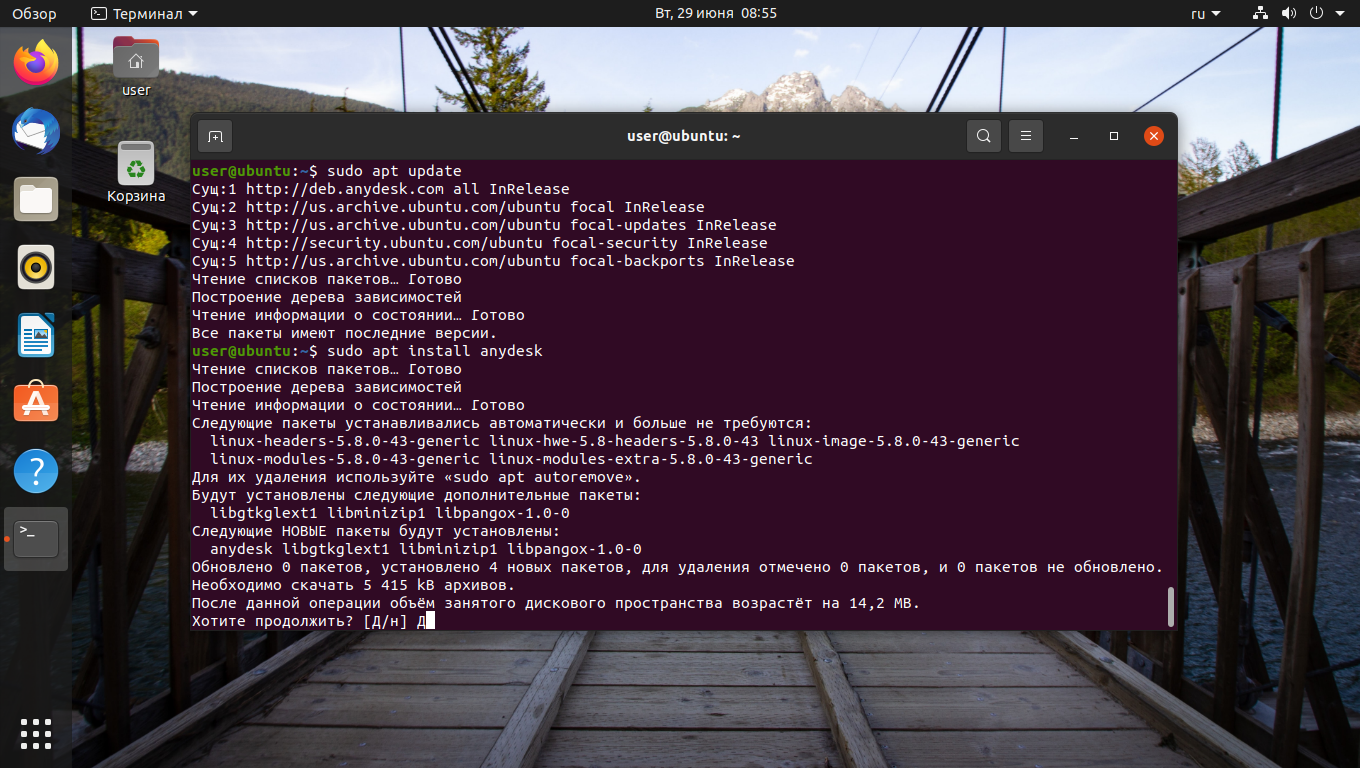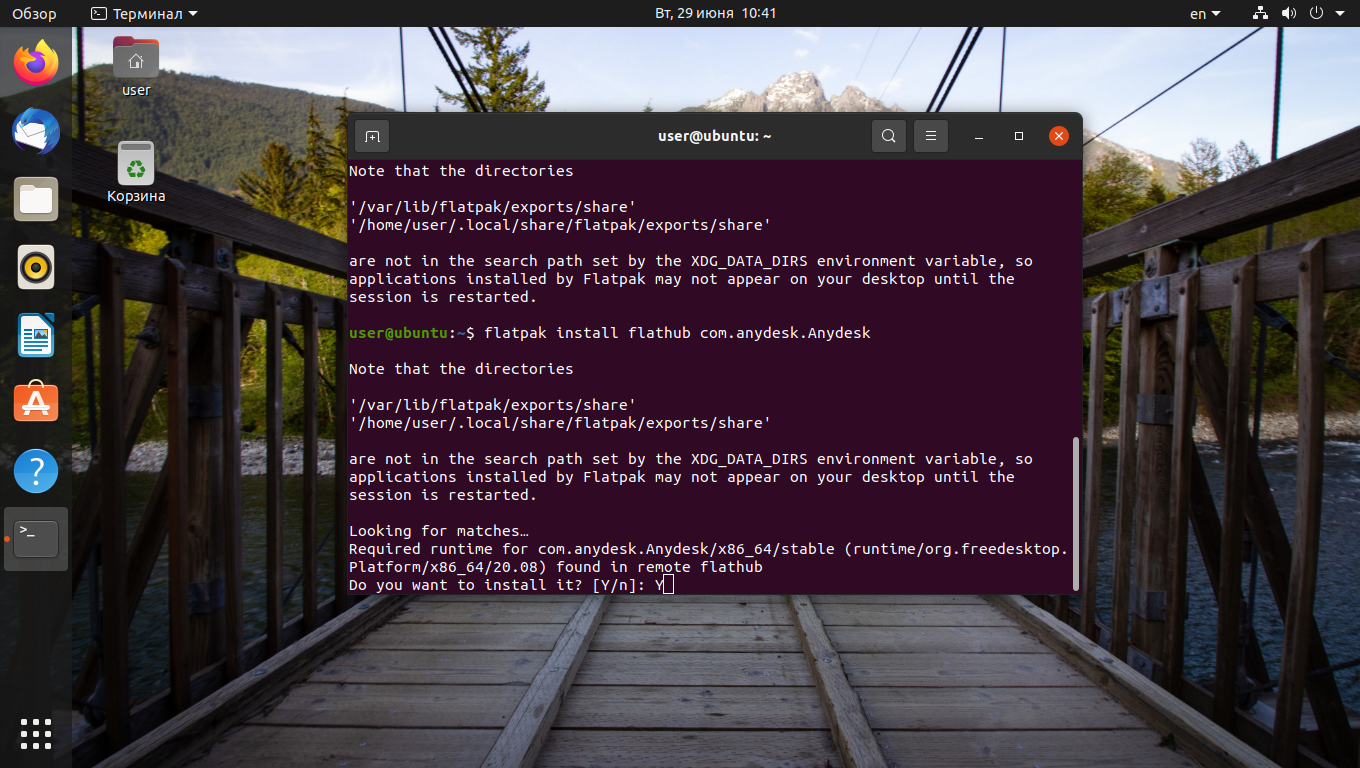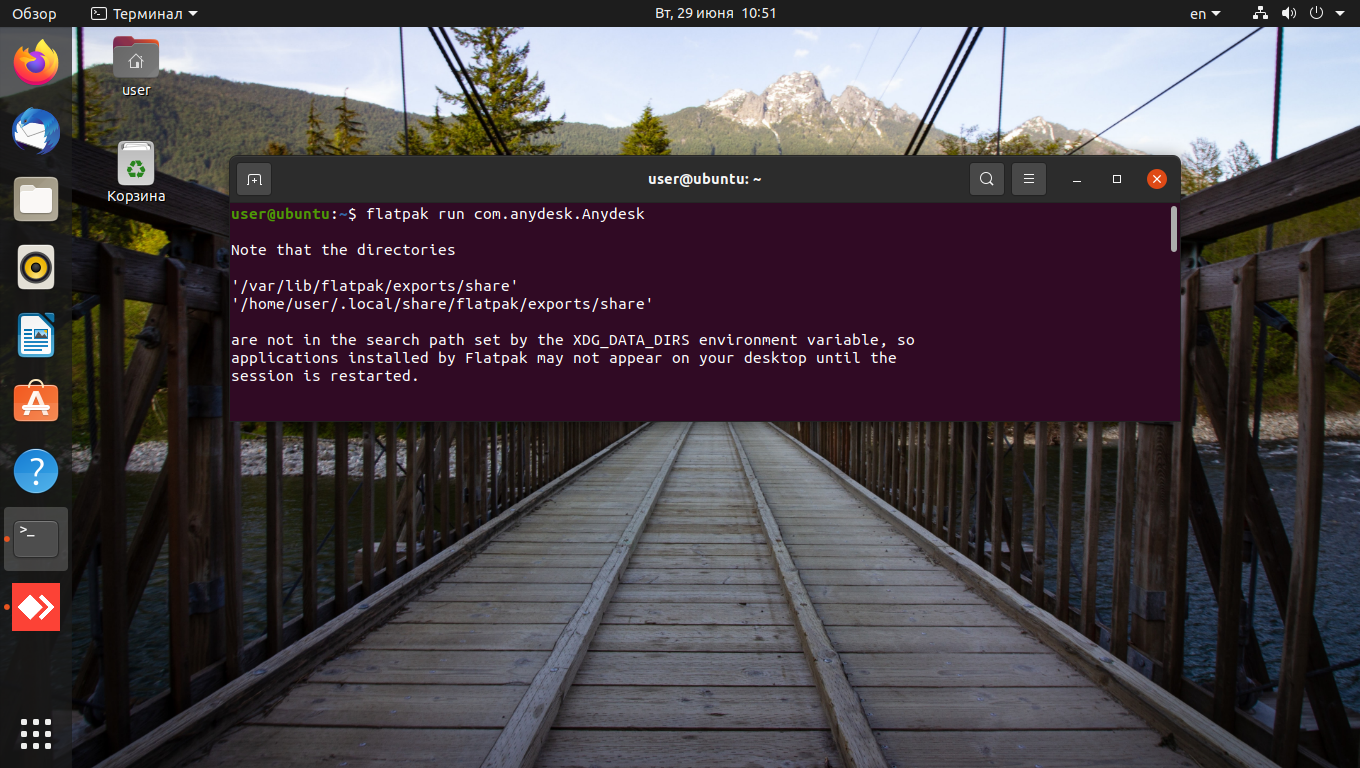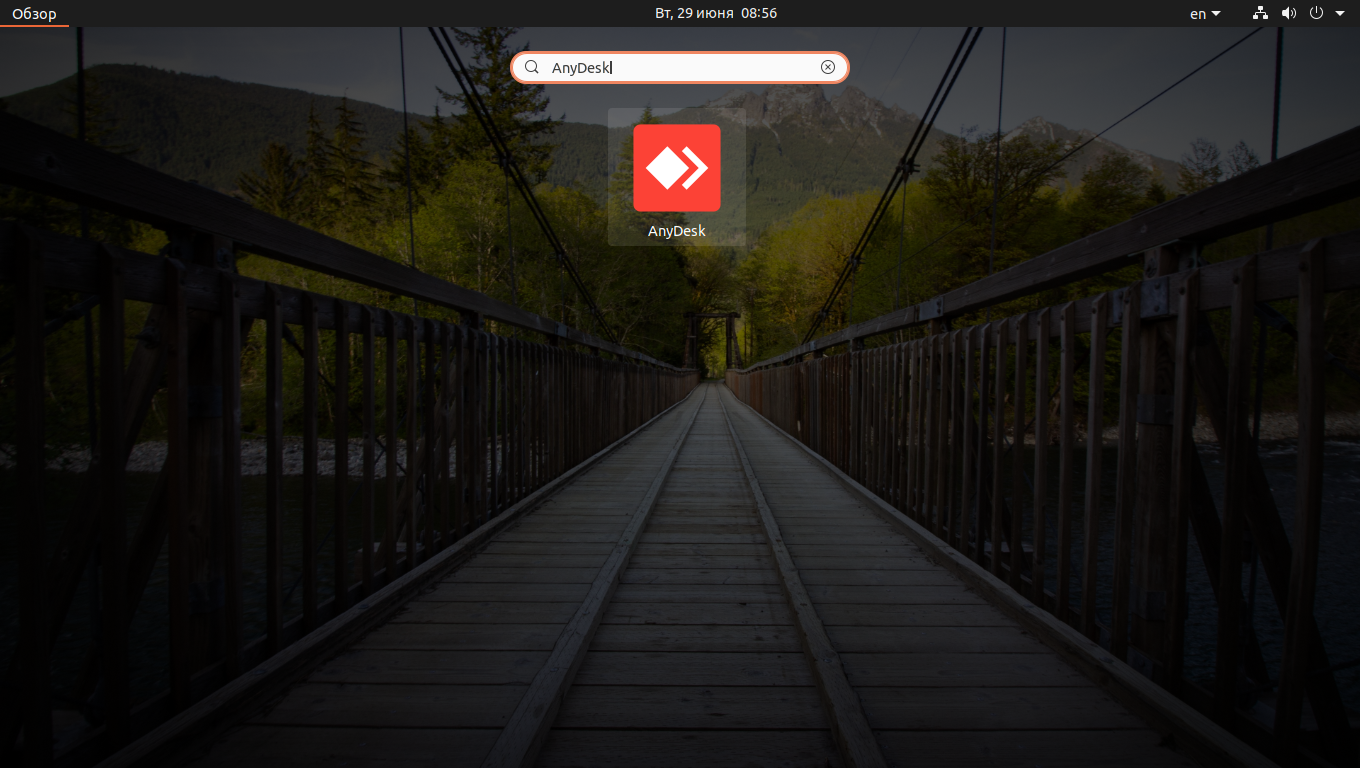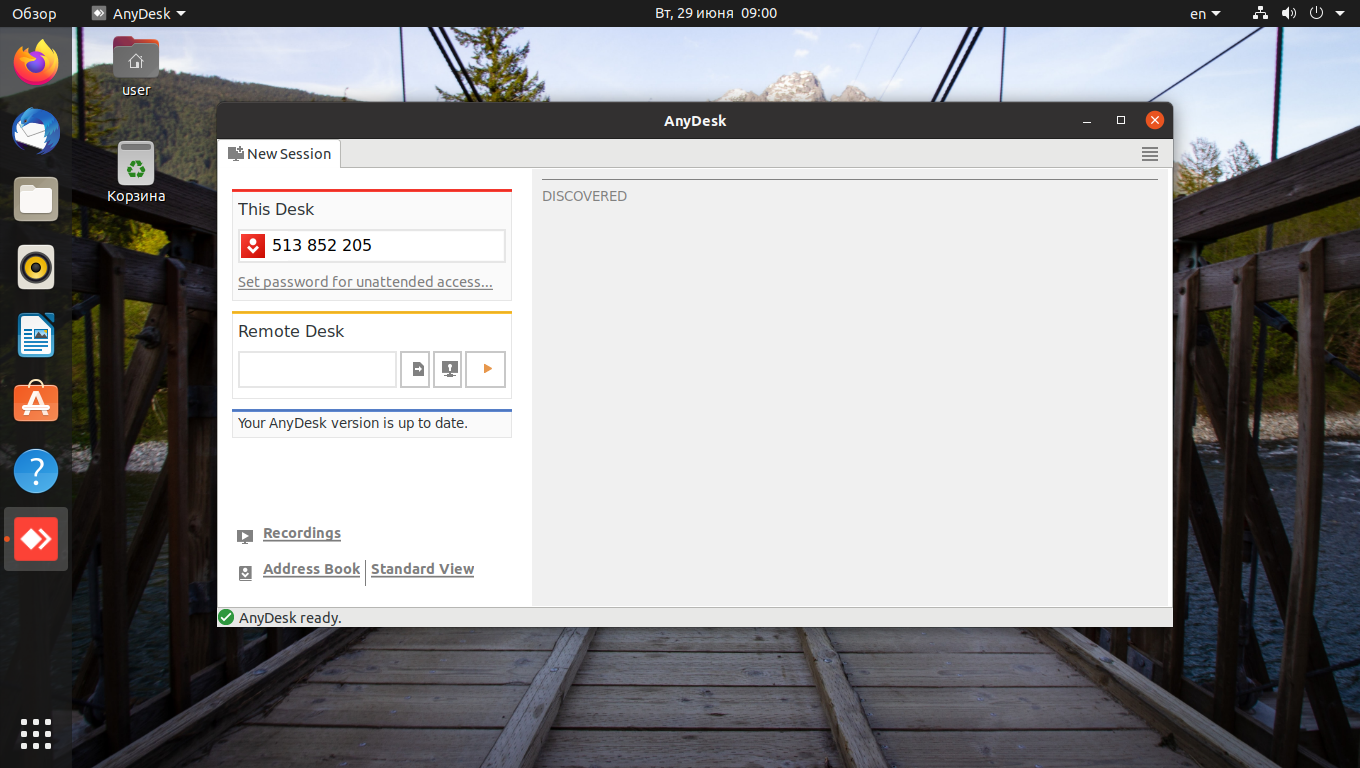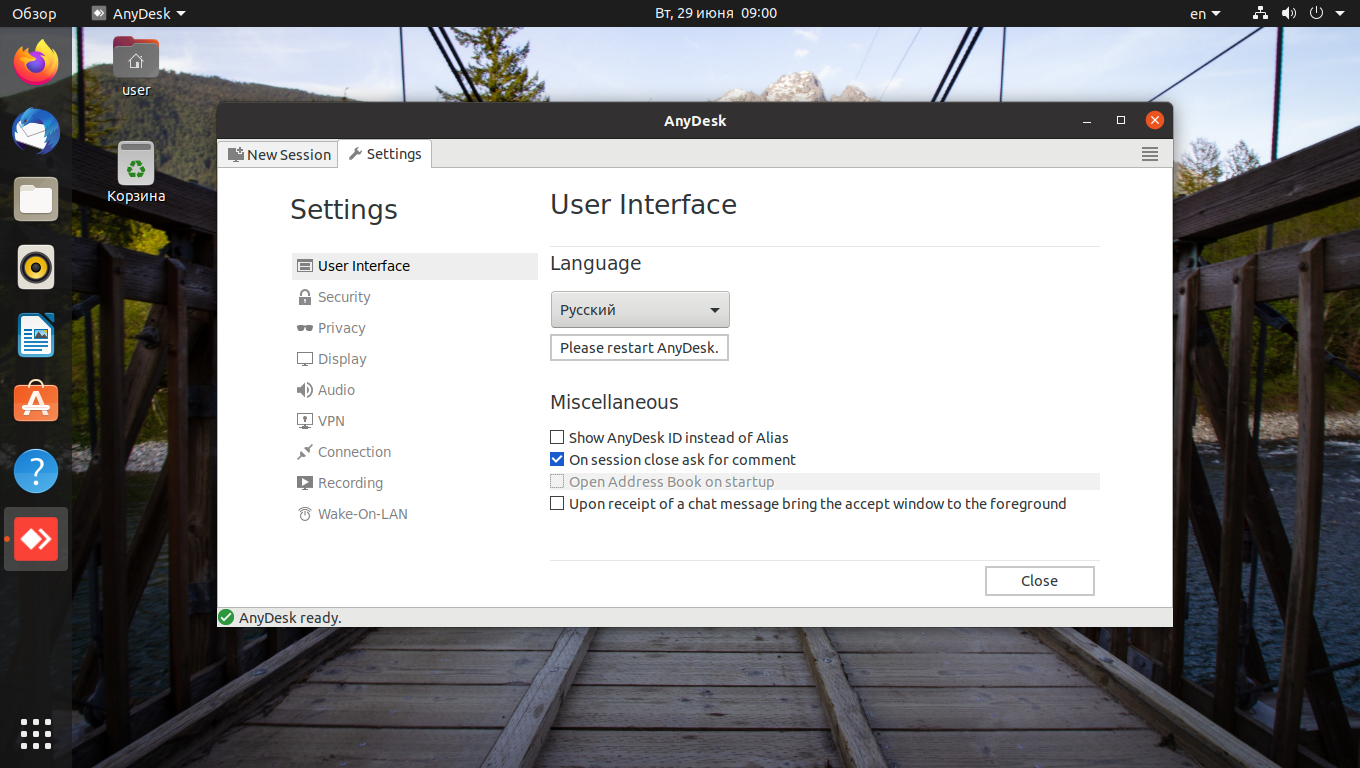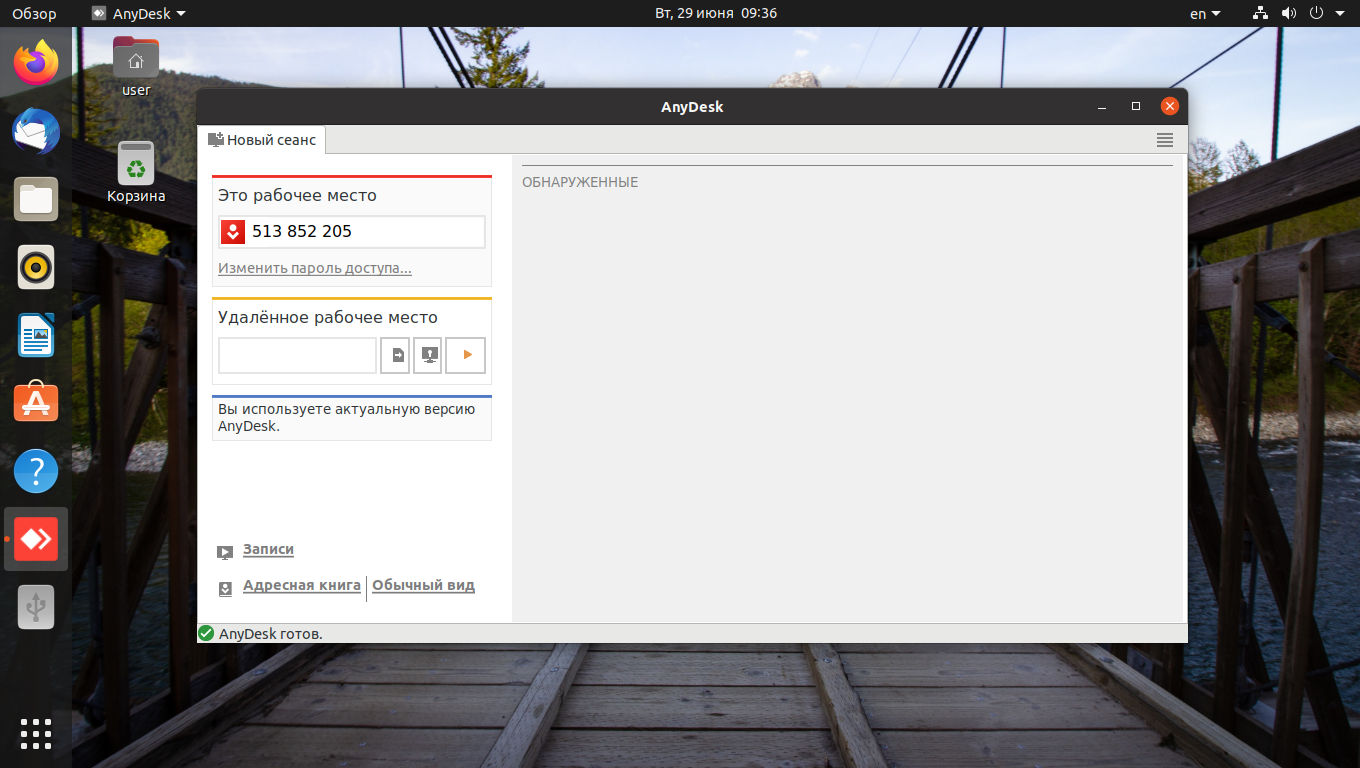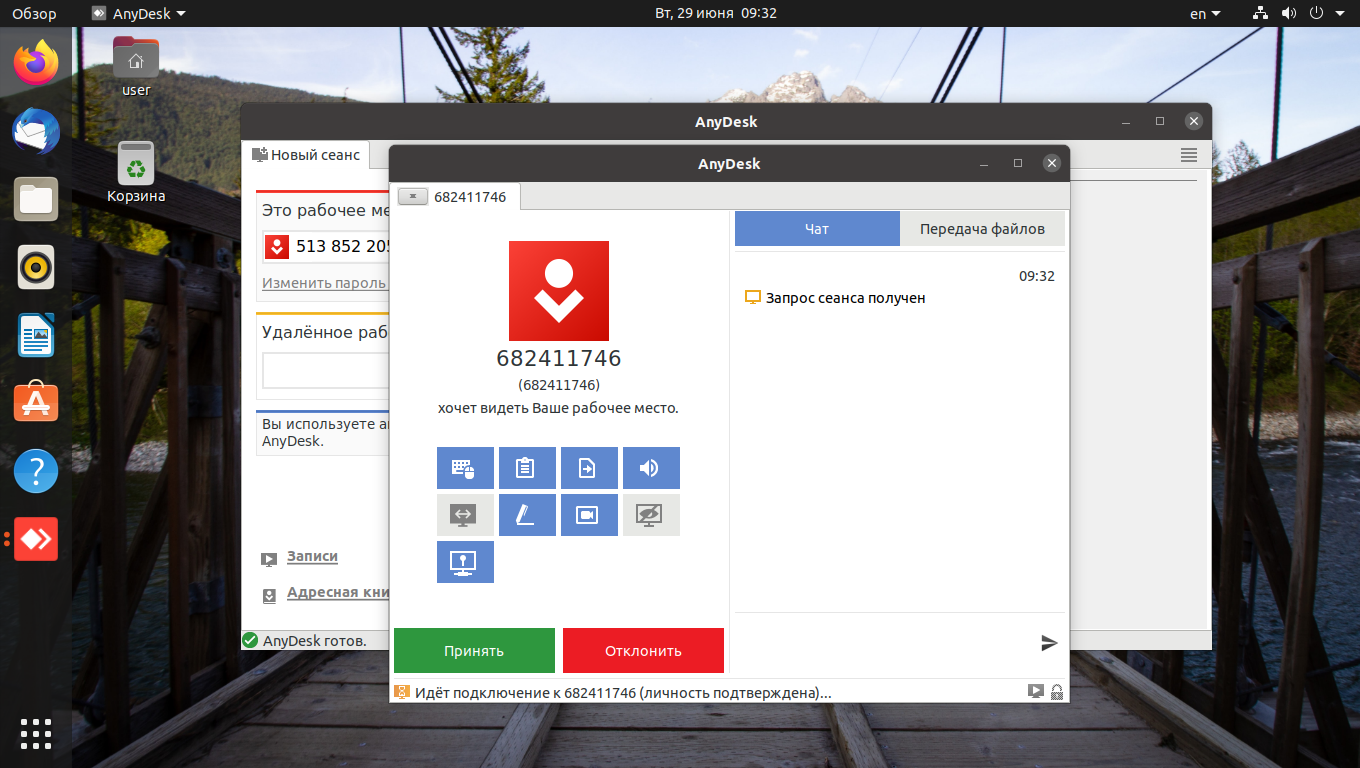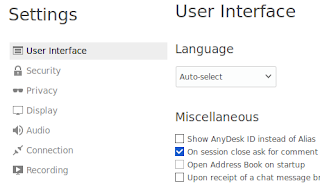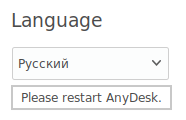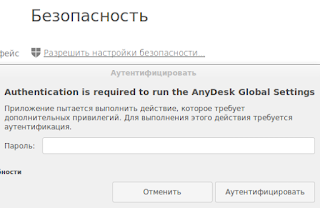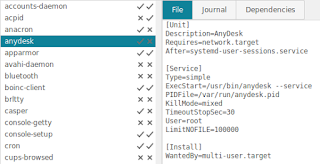- Установка Anydesk в Ubuntu
- Установка AnyDesk в Ubuntu 20.04
- 1. Официальный репозиторий
- 2. FlatHub
- Запуск AnyDesk
- Как удалить AnyDesk
- Выводы
- ubuntu anydesk autostart
- How do I stop Anydesk from autostart in Linux?
- How do I enable Anydesk interactive access allow always?
- Does AnyDesk work after uninstalling?
- Why is AnyDesk session closed?
- Is AnyDesk dangerous?
- Can AnyDesk Wake on LAN?
- How do I access AnyDesk without permission?
- How do I stop AnyDesk access?
- Can I use AnyDesk without installing?
- How do I stop AnyDesk service?
- Справочная информация
Установка Anydesk в Ubuntu
Кроссплатформенная программа AnyDesk предназначена для подключения к компьютеру, расположенному в противоположном конце офиса или даже в другой стране. Благодаря кодеку DeskRT, разработанному специально для приложения AnyDesk, передача данных осуществляется со скоростью 60 кадров в секунду даже при невысокой пропускной способности интернет-канала.
AnyDesk — это неплохая альтернатива таким программам, как TeamViewer и Webex. С её помощью можно не только получить доступ к удалённому рабочему столу, но также передавать файлы и переписываться в чате. Имеются версии этой программы для операционных систем Windows, Linux, macOS, Android и iOS.
Установка AnyDesk в Ubuntu 20.04
Установить AnyDesk в Ubuntu 20.04 можно двумя способами: используя официальный репозиторий или FlatHub.
1. Официальный репозиторий
Установить AnyDesk можно из официального репозитория с помощью команд, вводимых в терминале. Сначала установите ключ:
sudo wget -qO — https://keys.anydesk.com/repos/DEB-GPG-KEY | sudo apt-key add —
После этого добавьте официальный репозиторий:
echo «deb http://deb.anydesk.com/ all main» | sudo tee /etc/apt/sources.list.d/anydesk-stable.list
После этого установите приложение AnyDesk:
Когда во время установки появится вопрос: Хотите продолжить? — введите букву Д.
Когда установка закончится, AnyDesk появится в основном меню системы.
2. FlatHub
Кроме этого, можно установить AnyDesk с помощью Flatpak из репозитория FlatHub. Чтобы узнать, как установить Flatpak, прочитайте статью на эту тему. Подключите официальный репозиторий Flatpak-приложений — FlatHub, для этого в терминале введите команду:
flatpak remote-add —if-not-exists flathub https://flathub.org/repo/flathub.flatpakrepo
Теперь установите AnyDesk, выполнив в терминале команду:
flatpak install flathub com.anydesk.Anydesk
Чтобы запустить AnyDesk, введите команду:
flatpak run com.anydesk.Anydesk
Установка AnyDesk в Ubuntu 20.04 завершена. Теперь можно переходить к работе с программой.
Запуск AnyDesk
После установки программы AnyDesk она появится в главном меню Ubuntu. Для её запуска откройте главное меню и в строке поиска наберите название программы.
Кликните по иконке приложения, чтобы открыть главное окно программы.
По умолчанию все надписи в нём будут на английском языке. Чтобы перейти на русский, нужно кликнуть по иконке в виде четырёх горизонтальных линий, расположенной в правом верхнем углу окна приложения AnyDesk, затем выбрать верхнюю строку Settings. После этого откройте вкладку User Interface и в выпадающем меню Language выберите нужный язык.
Чтобы настройки вступили в силу, потребуется перезагрузить приложение.
Под надписью Это рабочее место будет виден идентификатор вашего компьютера. Он нужен для того, чтобы к нему можно было подключиться. Для этого его нужно передать оператору, работающему на удалённом ПК, и подтвердить подключение.
Чтобы иметь возможность подключиться к удалённому компьютеру, вы должны знать его идентификатор. Он вводится в поле Удалённое рабочее место, после чего требуется нажать на кнопку с треугольником. После этого на ПК, с которым нужно соединиться, будет отослан запрос. Если подключение будет разрешено, вы сможете подключиться к удалённому рабочему месту.
Как удалить AnyDesk
Если приложение AnyDesk стало ненужным, его несложно удалить. Чтобы избавиться от программы, установленной из официального репозитория, требуется ввести команду:
Если же приложение устанавливалось из FlatHub, то удалить его можно командой:
flatpak uninstall com.anydesk.Anydesk
Выводы
Теперь вы знаете два способа как установить AnyDesk в Ubuntu с помощью официального репозитория и с использованием FlatHub. Были также вкратце описаны работа с программой и её настройка.
AnyDesk могут использовать как частные пользователи, так и организации для предоставления услуг по поддержке клиентов. Она также будет полезна системным администраторам. Кроме этого, её можно использовать для организации онлайн-конференций.
Обнаружили ошибку в тексте? Сообщите мне об этом. Выделите текст с ошибкой и нажмите Ctrl+Enter.
ubuntu anydesk autostart
AnyDesk features the restart of a remote client. The session will return to the Login Screen. Find this feature in the Actions Menu. Install AnyDesk on the client you want to restart which will automatically provide the necessary privileges.
How do I stop Anydesk from autostart in Linux?
I disabled the anydesk autostart by moving their anydesk. desktop file to my documents folder from the autostart folder. They should have the option to not start it automatically. type in the command below to see where the anydesk files are located on your system, then move the anydesk.
How do I enable Anydesk interactive access allow always?
Go to Settings and switch to Security in order to set up AnyDesk based on your preferences. There are three options for incoming requests: Allow always.
Does AnyDesk work after uninstalling?
No, Once you uninstalled the AnyDesk app from your phone then no one will be able to access your phone.
Why is AnyDesk session closed?
Sessions may end unexpectedly for various reasons. If you encounter interruptions after a specific amount of time into the session, go to Settings and switch to the Connections tab. Disable direct connections. You may also setup a listening port in your firewall for AnyDesk in the Security Settings.
Is AnyDesk dangerous?
AnyDesk is used legitimately by millions of IT professionals around the world, to remotely connect to their clients’ devices and help them with technical issues. However, scammers can try to misuse AnyDesk (or any other remote access software) to connect to your computer and steal data, access codes, and even money.
Can AnyDesk Wake on LAN?
Enabled: Activated by default. Using this option, AnyDesk will automatically ping random AnyDesk clients on the same direct local area network as the device to be woken up and request them to send a wake-up packet to the target device.
How do I access AnyDesk without permission?
Connect to the Remote Device
Just connect and wait for the password dialog to appear. Check “Log in automatically from now on” and enter the correct password. You will not be asked for the password anymore for future connections to the same machine. This feature does not save the password itself.
How do I stop AnyDesk access?
AnyDesk is available outside the user session / switch to Login Screen / logout is possible. To close AnyDesk, close the control process, found in the tray of the taskbar.
Can I use AnyDesk without installing?
By default, AnyDesk runs in portable mode, which means no installation is required; just double-click the downloaded AnyDesk.exe file to launch the program.
How do I stop AnyDesk service?
Start the AnyDesk service, if not already running (for Windows, Administrator privileges required). Start the AnyDesk service, if not already running (for Linux). Stop the AnyDesk service (for Windows and Linux). Restart the AnyDesk service (for Windows and Linux).
Mysql
Installing MySQL WorkbenchStep 1: Download configuration file from the apt repository. Using this method, you can install MySQL from the official apt.
Openshift
How do I install and configure OpenShift origin on CentOS 7?Can OpenShift run on CentOS?Can I install OpenShift locally?How do I install OpenShift on .
Turing
The main form of computability studied in computability theory was introduced by Turing (1936). A function f from natural numbers to natural numbers i.
Latest news, practical advice, detailed reviews and guides. We have everything about the Linux operating system
Справочная информация
Пришлось столкнуться с пренеприятнейшим известием, что, оказывается, Teamviewer используется мной в коммерческой среде.
Ну конечно же! Сроду не оказывал помощи работникам коммерческих предприятий, организаций и не подключался к каким-либо офисам. Подробности объяснения с точки зрения Teamviewer здесь.
Можно, конечно, было бы попробовать и пообъясняться с Teamviewer, но как подумаешь, что писать придётся по-англицки, да ещё и ждать до 7 дней:
We are aiming to solve all requests within seven days. Please note that we will attend to every request. Sending multiple requests will prolong the process.
Короче говоря, teamviewer в топку.
sudo apt purge -y teamviewer && rm -rf ~/.cache/TeamViewer
После завершения процесса в терминале закрыть терминал, открыть новый экземпляр терминала и выполнить
rm -fr ~/.local/share/teamviewer14 && rm ~/.config/teamviewer
Связано это с тем, что при попытке выполнить rm всех трёх каталогов два из них удалены не будут с выдачей предупреждения, например:
bash: ~/.local/share/teamviewer14: Это каталог
Для установки AnyDesk перейти на ресурс и найти ПО, соответствующее своей системе. При этом для Linux по умолчанию предлагается tar.gz При нажатии на стрелочку справа можно найти подходящий для себя пакет. Пример:
После своей установки AnyDesk стартует с отображением значка в системном лотке.
Интерфейс по умолчанию является англоязычным.
Чтобы переключиться на русский язык вызовите в значке в правой верхней части окна программы выпадающее меню.
Посмотрите раздел «Личная сфера», в которой при желании можно задать свой портрет:
К сожалению, для бесплатной учётной записи имя задать не получится. Но расположение каталога скриншотов (снимков экрана), журналов чата, а также записей видео вполне можно настроить. Их местонахождение полезно будет знать, если возникнет необходимость почистить свой компьютер от уже ненужных файлов.
Как упоминалось выше, работа AnyDesk сопровождается отображением значка в системной лотке. Для закрытия программы вызовите через правую кнопку мыши в значке меню и выберите «Выйти».
Однако при следующем старте системы значок AnyDesk снова появится. Поиск в записях автозагрузки успехом не увенчался, в результате чего было выдвинуто предположение, что AnyDesk стартует как системная служба.
Так оно и оказалось. Например, при вызове программы System manager эта служба и была найдена.
После закрытия окна программы через правое меню значка служба продолжала оставаться активной:
Увы, но в настоящее время данное ПО на git уже не отображается, поэтому желание установить System manager себе в систему так и останется несбыточным. В этом случае следует использовать терминал.
Если после команды systemctl is-enabled anydesk в окне терминала будет отображено enabled , то AnyDesk при старте системы запускается как служба.
Чтобы выключить автозапуск AnyDesk выполните в терминале
sudo systemctl disable anydesk
Проверьте результат командой systemctl is-enabled anydesk
Результатом должен быть вывод disabled
После перезагрузки системы значок запущенного AnyDesk отображаться не должен.
Для запуска используйте секцию «Интернет» главного меню:
Если для закрытия сеанса AnyDesk использование правого контекстного меню значка AnyDesk в системном лотке является неудобным, то можно создать кнопку запуска на скрипт sh:
В свойствах файла sh не забудьте отметить файл как исполняемый.
В процессе работы AnyDesk использует порты 80, 443 или 6568. Стандартный порт, по которому AnyDesk слушает прямое соединение – 7070 (TCP).